Spanning Tree PortFast
Course Contents
1. Qu’est-ce que Spanning Tree PortFast ?
Si vous vous êtes déjà demandé ce que fait Spanning Tree PortFast dans un réseau réel ? Vous êtes au bon endroit.
Ce guide vous montrera exactement quand l’utiliser et comment il fonctionne en termes simples.
Plongeons dans le vif du sujet 🙂
Spanning Tree PortFast est une fonction de Cisco qui permet à un port de commutation de sauter les états STP d « écoute et d’apprentissage habituels et de passer directement à l » état de transmission.
Normalement ? Vous attendez 30 secondes…
Dans un processus STP standard, lorsqu’un PC se connecte à un commutateur, le protocole Spanning Tree n’autorise pas immédiatement le trafic.
Au lieu de cela, le port passe par deux états intermédiaires :
- Écoute (15 secondes)
- Apprentissage (15 secondes)

Ce n’est qu’après cela que le port passe à l’état de transmission et autorise le trafic.
Cela signifie que vous avez 30 secondes de retard avant que votre appareil ne puisse envoyer quoi que ce soit au réseau.
Mais avec PortFast ? Pas de retard
Lorsque PortFast est activé, le port saute les états d’écoute et d’apprentissage et commence immédiatement à transmettre le trafic.

En d’autres termes, c’est exactement ce que fait Spanning Tree PortFast, c’est exactement ce que fait Spanning Tree PortFast il contourne les étapes d’écoute et d’apprentissage du STP, ce qui permet aux équipements finaux de commencer à transmettre le trafic sans délai.
Dans le schéma ci-dessus, le PC1 est connecté au port G0/2 du commutateur SW2.
Lorsque PortFast est activé, ce port passe directement à l « état de transmission.
Pas de 15 secondes d » état d « écoute + 15 secondes d » état d’apprentissage, PortFast donne un accès immédiat au réseau.
Maintenant que vous avez compris ce que fait PortFast… voyons comment le configurer !
Maintenant que vous avez compris ce que fait Spanning Tree PortFast, voyons comment le configurer correctement !
2. Comment configurer Spanning Tree PortFast
PortFast peut être activé de deux manières :
- Sur les différentes interfaces
- Globalement (s’applique à tous les ports d’accès du commutateur)
Explorons les deux méthodes !
Activation de PortFast sur une interface individuelle
Supposons que PC1 soit connecté au port GigabitEthernet0/2 sur SW2.
Pour lui donner un accès instantané au réseau, nous voulons activer PortFast uniquement sur ce port

Étapes de la configuration
- Accédez au mode de configuration de l’interface :
SW2# configure terminal SW2(config)# interface GigabitEthernet0/2
2. Activer PortFast :
SW2(config-if)#spanning-tree portfast %Warning: portfast should only be enabled on ports connected to a single host. Connecting hubs, concentrators, switches, bridges, etc... to this interface when portfast is enabled, can cause temporary bridging loops. Use with CAUTION %Portfast has been configured on GigabitEthernet0/2 but will only have effect when the interface is in a non-trunking mode.
Vérification de PortFast
Après avoir configuré PortFast, vous pouvez vérifier son état à l’aide de la commande suivante :
SW2#show spanning-tree interface g0/2 detail
Port 3 (GigabitEthernet0/2) of VLAN0001 is designated forwarding
Port path cost 4, Port priority 128, Port Identifier 128.3.
Designated root has priority 32769, address 50e2.aa04.6b00
Designated bridge has priority 32769, address 50e2.aa04.6b00
Designated port id is 128.3, designated path cost 0
Timers: message age 0, forward delay 0, hold 0
Number of transitions to forwarding state: 1
The port is in the portfast edge mode
Link type is point-to-point by default
BPDU: sent 82, received 0
Remarquez la ligne : « Le port est en mode de bordure portfast ».
Cela confirme que PortFast est actif sur l’interface.
Désactiver PortFast sur une interface individuelle
Besoin de l’éteindre ? Il suffit d’exécuter :
SW2(config)#int g0/2 SW2(config-if)#spanning-tree portfast disable
Si vous vérifiez à nouveau l’interface, vous verrez que PortFast n’est plus mentionné :
SW2#show spanning-tree interface g0/2 detail Port 3 (GigabitEthernet0/2) of VLAN0001 is designated forwarding Port path cost 4, Port priority 128, Port Identifier 128.3. Designated root has priority 32769, address 50e2.aa04.6b00 Designated bridge has priority 32769, address 50e2.aa04.6b00 Designated port id is 128.3, designated path cost 0 Timers: message age 0, forward delay 0, hold 0 Number of transitions to forwarding state: 1 Link type is point-to-point by default BPDU: sent 124, received 0
PortFast est maintenant désactivé pour cette interface.
Activation globale de PortFast
Jusqu’à présent, nous avons activé PortFast sur des interfaces individuelles.
Mais si votre commutateur est rempli d’appareils d’utilisateurs finaux tels que des PC, des imprimantes ou des téléphones, vous ne voudrez probablement pas configurer chaque port manuellement.
Dans ce cas, vous pouvez activer PortFast globalement !
De cette façon, tous les ports d’accès du commutateur utiliseront automatiquement PortFast 🙂
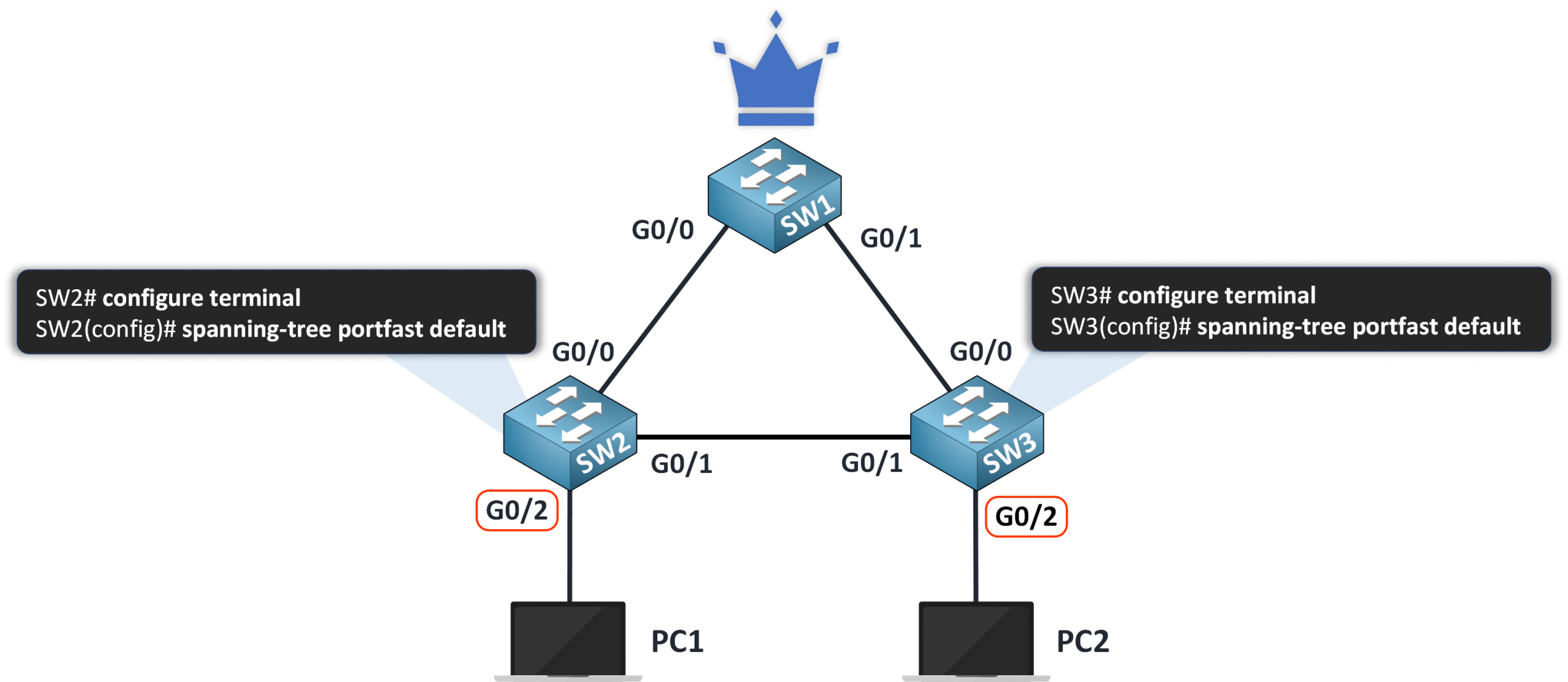
Étapes de la configuration
- Activer PortFast globalement sur SW2 et SW3 :
En mode de configuration globale, utilisez la commande suivante :
SW2(config)#spanning-tree portfast default %Warning: this command enables portfast by default on all interfaces. You should now disable portfast explicitly on switched ports leading to hubs, switches and bridges as they may create temporary bridging loops.
SW3(config)#spanning-tree portfast default %Warning: this command enables portfast by default on all interfaces. You should now disable portfast explicitly on switched ports leading to hubs, switches and bridges as they may create temporary bridging loops.
Vérification de PortFast
Après avoir appliqué cette commande, vous pouvez vérifier la configuration :
SW2#show spanning-tree interface g0/2 detail
Port 3 (GigabitEthernet0/2) of VLAN0001 is designated forwarding
Port path cost 4, Port priority 128, Port Identifier 128.3.
Designated root has priority 32769, address 50e2.aa04.6b00
Designated bridge has priority 32769, address 50e2.aa04.6b00
Designated port id is 128.3, designated path cost 0
Timers: message age 0, forward delay 0, hold 0
Number of transitions to forwarding state: 1
The port is in the portfast edge mode by default
Link type is point-to-point by default
BPDU: sent 1174, received 0
SW3#show spanning-tree interface g0/2 detail
Port 3 (GigabitEthernet0/2) of VLAN0001 is designated forwarding
Port path cost 4, Port priority 128, Port Identifier 128.3.
Designated root has priority 32769, address 50d5.ff04.6d00
Designated bridge has priority 32769, address 50d5.ff04.6d00
Designated port id is 128.3, designated path cost 0
Timers: message age 0, forward delay 0, hold 0
Number of transitions to forwarding state: 1
The port is in the portfast edge mode by default
Link type is point-to-point by default
BPDU: sent 264, received 0
Comme vous pouvez le voir, les ports sont en mode portfast edge, comme indiqué dans la sortie !
PortFast sur une interface de jonction
Vous avez appris que Spanning Tree PortFast est utilisé pour accélérer les connexions des équipements finaux sur les ports d’accès.
> Que fait Spanning Tree PortFast dans ce cas ?
Oui, il existe des situations spécifiques où l’utilisation de PortFast sur une interface trunk est judicieuse. Examinons de plus près deux exemples courants : Les serveurs de virtualisation et les configurations de routeurs sur clé USB.
Serveur de virtualisation
Imaginons un serveur de virtualisation connecté au commutateur SW2 sur l’interface G0/2. Ce serveur héberge plusieurs machines virtuelles, chacune placée dans un VLAN différent.

Pour transporter le trafic de tous ces VLAN, le port du commutateur doit être configuré comme un trunk.
Par défaut, le STP applique un délai de 30 secondes sur les ports trunk lorsqu’ils passent par les états d « écoute et d’apprentissage avant d’atteindre l » état de transmission.
Nous pouvons appliquer PortFast trunk sur cette interface pour permettre au port de passer immédiatement à l « état de transmission en sautant les étapes d » écoute et d’apprentissage du STP.
Cela garantit que les machines virtuelles peuvent accéder directement au commutateur sans attendre 30 secondes !
Routeur sur bâton
Un autre cas de figure est celui où votre commutateur est connecté à un routeur sur clé USB (ROAS).

Le routeur est connecté au commutateur via un port trunk pour gérer le routage inter-VLAN.
Puisque le routeur n’envoie pas de BPDU, nous pouvons activer PortFast trunk sur l’interface reliant le routeur au commutateur.
Cela permet au port de commencer immédiatement à transmettre le trafic sans attendre les transitions habituelles du STP.
Voyons la partie configuration ci-dessous ! 🙂
Étapes de la configuration
Pour configurer PortFast sur un port trunk, il faut le faire au niveau de chaque interface en utilisant la commande spanning-tree portfast trunk.
Configuration des ports du routeur sur bâton
SW2(config)#int g0/0 SW2(config-if)#spanning-tree portfast trunk %Warning: portfast should only be enabled on ports connected to a single host. Connecting hubs, concentrators, switches, bridges, etc... to this interface when portfast is enabled, can cause temporary bridging loops. Use with CAUTION
Configuration des ports du serveur de virtualisation
SW2(config)#int g0/2 SW2(config-if)#spanning-tree portfast trunk %Warning: portfast should only be enabled on ports connected to a single host. Connecting hubs, concentrators, switches, bridges, etc... to this interface when portfast is enabled, can cause temporary bridging loops. Use with CAUTION
Vérification de la liaison PortFast
Vérification des ports du routeur sur bâton
SW2#show spanning-tree interface g0/0 detail Port 1 (GigabitEthernet0/0) of VLAN0001 is designated forwarding Port path cost 4, Port priority 128, Port Identifier 128.1. Designated root has priority 32769, address 50e2.aa04.6b00 Designated bridge has priority 32769, address 50e2.aa04.6b00 Designated port id is 128.1, designated path cost 0 Timers: message age 0, forward delay 0, hold 0 Number of transitions to forwarding state: 1 The port is in the portfast edge trunk mode Link type is point-to-point by default BPDU: sent 3787, received 0
Dans la sortie ci-dessus, vous pouvez voir la ligne « The port is in the portfast edge trunk mode », qui confirme que PortFast trunk est activé avec succès sur l’interface.
Vérification du port du serveur de virtualisation
SW2#show spanning-tree interface g0/2 detail Port 3 (GigabitEthernet0/2) of VLAN0001 is designated forwarding Port path cost 4, Port priority 128, Port Identifier 128.3. Designated root has priority 32769, address 50e2.aa04.6b00 Designated bridge has priority 32769, address 50e2.aa04.6b00 Designated port id is 128.3, designated path cost 0 Timers: message age 0, forward delay 0, hold 0 Number of transitions to forwarding state: 1 The port is in the portfast edge trunk mode Link type is point-to-point by default BPDU: sent 3789, received 0
De même, pour le serveur de virtualisation, la ligne « The port is in the portfast edge trunk mode » confirme que PortFast trunk est actif sur ce port.
3. PortFast Edge
Maintenant que vous avez vu comment activer PortFast globalement et sur des interfaces individuelles, explorons un détail intéressant : le mot-clé edge qui apparaît automatiquement dans la configuration.
Lorsque nous configurons PortFast sur une interface individuelle, telle que GigabitEthernet0/2 à l’aide de la commande spanning-tree portfast :
SW2# configure terminal SW2(config)# interface GigabitEthernet0/2 SW2(config-if)#spanning-tree portfast
Après avoir appliqué cette commande, si nous revoyons la configuration en cours d’exécution, la commande spanning-tree portfast est automatiquement mise à jour en spanning-tree portfast edge, ce qui indique que le port fonctionne en mode edge :
SW2#show run int g0/2 Building configuration... Current configuration : 107 bytes ! interface GigabitEthernet0/2 switchport mode access negotiation auto spanning-tree portfast edge end
Mode bord
Par défaut, PortFast fonctionne en mode périphérique , spécialement conçu pour les ports connectés directement à des appareils finaux tels que des PC, des imprimantes ou des téléphones IP.
Ces ports sont considérés comme sûrs car ils ne sont pas connectés à d’autres commutateurs, ce qui signifie qu’ils ne peuvent pas provoquer de boucles de pontage. C’est pourquoi le protocole STP leur permet d’entrer immédiatement dans l « état de transmission, sans passer par les états habituels d » écoute et d’apprentissage.
Points clés :
- Le mot-clé edge est automatiquement ajouté lorsque PortFast est activé, même si vous ne le tapez pas vous-même.
- Le mode Edge est le comportement par défaut de PortFast.
- D’autres modes, comme le mode réseau, existent mais ne font pas partie de l’examen CCNA. Il suffit de comprendre le mode « edge ».
- Dans les simulateurs tels que Packet Tracer, le mot-clé edge peut ne pas apparaître dans la configuration courante. C’est normal. La fonctionnalité fonctionne toujours comme prévu.
Exemples de commandes
Voyons comment PortFast apparaît dans la configuration courante dans différents scénarios.
- Activation de PortFast sur une interface:
SW1(config-if)# spanning-tree portfast Building configuration... Current configuration : 107 bytes ! interface GigabitEthernet0/2 switchport mode access negotiation auto spanning-tree portfast edge end
Configuration en cours d’exécution :
spanning-tree portfast edge
Comme vous pouvez le constater, le mot-clé edge est automatiquement ajouté, même si vous ne l’avez pas spécifié !
2. Activation de PortFast sur une interface trunk:
SW1(config-if)# spanning-tree portfast trunk
Configuration en cours d’exécution :
spanning-tree portfast edge trunk
Cela indique au commutateur que le port de jonction doit se comporter comme un port d’extrémité tout en autorisant le trafic VLAN étiqueté !
3. Activation de PortFast au niveau mondial:
SW1(config-if)# spanning-tree portfast default
Configuration en cours d’exécution :
spanning-tree portfast edge
Si vous ne spécifiez pas le mode edge, le mot-clé edge apparaîtra toujours dans la configuration en cours d’exécution.
La seule exception est la désactivation de PortFast :
- Désactivation de PortFast sur une interface individuelle:
SW1(config-if)# spanning-tree portfast disable
Comportement des ports de bordure
Même si les ports de bordure peuvent ignorer les états d’écoute et d’apprentissage du STP et commencer à transmettre le trafic immédiatement, ils écoutent toujours les BPDU (unités de données du protocole de pont).
Si un BPDU est reçu sur un port activé par PortFast :
- Le port perd immédiatement son statut d’extrémité
- Il revient au comportement STP normal, en passant par l’écoute et l’apprentissage avant de transmettre le trafic.
Cela garantit que le port du commutateur peut encore réagir si un appareil envoie des messages STP inattendus.
4. Conclusion
Alors, la prochaine fois que quelqu’un vous demande :
« Hé, que fait Spanning Tree PortFast ? 😄 »
Vous pouvez le dire en toute confiance :
« Il saute les étapes d’écoute et d’apprentissage du STP, de sorte que les appareils finaux tels que mon PC peuvent commencer à envoyer du trafic immédiatement.
Mais cette rapidité s’accompagne d’un risque.
Les ports activés par PortFast supposent qu’ils sont connectés à des appareils qui n’envoient jamais de BPDU.
Mais que se passe-t-il si quelqu’un branche un commutateur ou un appareil malveillant ?

Imaginez qu’un pirate informatique tente d’envoyer des BPDU pour que son appareil devienne le pont racine.
Pour éviter ce genre de problème, il existe une fonction appelée BPDU Guard.
Il désactive immédiatement tout port activé par PortFast qui reçoit un BPDU, ce qui permet d’éviter les boucles accidentelles ou malveillantes.
Dans le prochain cours, nous verrons comment BPDU Guard peut protéger votre topologie STP !
